Zainstaluj Let's Encrypt on Centos 8
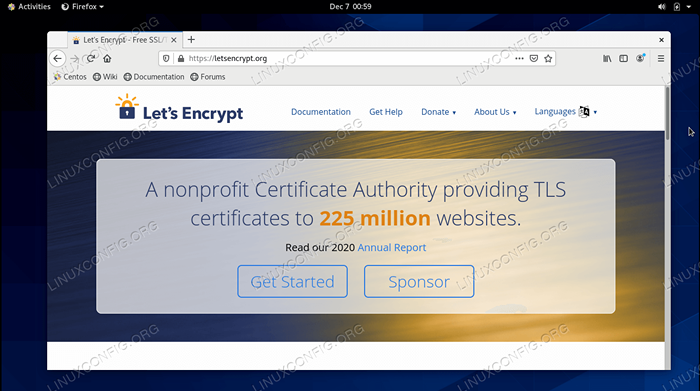
- 1237
- 254
- Tacjana Karpiński
Szyfrowanie SSL dla Twojej witryny jest niezwykle ważne. Zapobiega człowiekowi w środkowych atakach, pomaga SEO strony, a przeglądarki takie jak Firefox nie ostrzegają użytkowników, że Twoja strona jest niepewna.
Co najlepsze, możesz uzyskać wszystkie te zalety na kilka minut czasu. W tym przewodniku pokażemy, jak zainstalować Let's Encrypt on Centos 8 i jak go używać do skonfigurowania szyfrowania SSL dla Twojej witryny. W kilku krokach Twoja witryna będzie dostępna za pośrednictwem HTTPS, a linki HTTP (opcjonalnie) przekierowani również do bezpiecznego protokołu.
W tym samouczku nauczysz się:
- Jak zainstalować Let's Encrypt
- Jak skonfigurować Let's Encrypt SSL
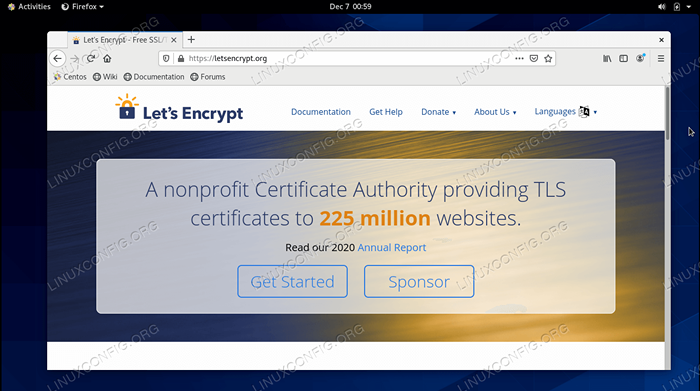 Zaszyfruj na Centos 8
Zaszyfruj na Centos 8 | Kategoria | Wymagania, konwencje lub wersja oprogramowania |
|---|---|
| System | Centos 8 Linux |
| Oprogramowanie | Zaszypujmy |
| Inny | Uprzywilejowany dostęp do systemu Linux jako root lub za pośrednictwem sudo Komenda. |
| Konwencje | # - Wymaga, aby podane polecenia Linux są wykonywane z uprawnieniami root bezpośrednio jako użytkownik root lub za pomocą sudo Komenda$ - Wymaga, aby podane polecenia Linux zostały wykonane jako zwykły użytkownik niepewny |
Wymagania wstępne
W tym przewodniku zakładamy, że już pomyślnie skonfigurowałeś swoją witrynę. Jeśli nie, mamy kilka samouczków, które pomogą ci to zrobić. Sprawdź nasze przewodniki dotyczące instalacji Apache w CentOS 8 lub instalacji Nginx w CentOS 8.
Zainstaluj Let's Encrypt
Certbot to mały pakiet oprogramowania, który wykonuje wszystkie skomplikowane prace nóg do zamawiania, instalowania i odnawiania certyfikatów. Zostaje zainstalowany w celu ułatwienia certyfikatów Let's Encrypt, i ma możliwość przeanalizowania plików konfiguracyjnych Apache i Nginx, aby wprowadzić dla Ciebie niezbędne zmiany.
Zanurzmy się w to, otwierając terminal i wpisując następujące polecenia, aby zainstalować CertBot. Omówimy również zamawianie certyfikatu SSL i zastosowanie niezbędnej konfiguracji.
- Musimy użyć Menedżera pakietów Snap, aby zainstalować CertBot. Nie jest on domyślnie uwzględniony w CentOS, ale programistowie Certbot wymieniają go jako zalecane podejście do instalowania i utrzymywania CertBot. Wpisz następujące polecenia, aby zainstalować Menedżer pakietu Snap.
$ sudo dnf instaluj epel-release $ sudo dnf aktualiza.gniazdo elektryczne
- Jeśli Snap został już zainstalowany, upewnij się, że jest aktualny.
$ sudo snap instalacja rdzenia $ sudo snap odśwież
- Teraz możemy zainstalować CertBot Snap.
$ sudo snap instalacja -klasyczny certyfikat
- Następnie przygotuj polecenie certbot.
$ sudo ln -s/snap/bin/certbot/usr/bin/certbot
- Użyj CertBot, aby uzyskać certyfikat SSL. Sprecyzować
--ApacheLub--nginxW zależności od serwera internetowego. Dostępne są również inne opcje, ale są to dwa najczęstsze. W tym przykładzie użyjemy Apache.$ sudo certbot --apache
- CertBot zada ci kilka podstawowych pytań, takich jak adres e -mail, nazwy domen itp. Jeśli chcesz, aby linki HTTP automatycznie przekierowują do HTTPS, pamiętaj, aby dokonać odpowiedniego wyboru w wierszu, który prosi Cię o przekierowanie.
To wszystko. Twoja witryna powinna być teraz dostępna https: //. CertBot automatycznie odnowi certyfikaty SSL i możesz przetestować tę funkcję za pomocą następującego polecenia.
$ sudo certbot odnowienie-Dry-run
Zamykanie myśli
W tym przewodniku widzieliśmy, jak używać Let's Encrypt on Centos 8, aby zabezpieczyć stronę internetową za pomocą certyfikatu SSL. Let's Encrypt wykonuje wyjątkową pracę polegającą na wyjęciu złożoności z certyfikatów SSL. CertBot okazuje się łatwy w instalacji i cicho upewnia się, że nasz certyfikat SSL pozostaje aktywny i chroni naszą stronę internetową i jej użytkowników.
Rozwiązywanie problemów
Możesz uzyskać następujący błąd, próbując zainstalować CertBot przez SNAP na Centos 8.
$ sudo snap instalacja -klasyczny błąd certbot: nie można zainstalować „certbot”: klasyczne ograniczenie wymaga snaps pod /snap lub symLink od /snap do /var /lib /snapd /snap
Aby to naprawić, użyj następującego polecenia, aby utworzyć symboliczny link, który rozwiązuje problem.
$ ln -s/var/lib/snapd/snap/snap
Powiązane samouczki Linux:
- Jak instalować, odinstalować i aktualizować Firefox na Ubuntu
- Jak zaktualizować Firefox na Linux
- Rzeczy do zrobienia po zainstalowaniu Ubuntu 20.04 Focal Fossa Linux
- Rzeczy do zainstalowania na Ubuntu 20.04
- Jak zainstalować, odinstalować i aktualizować Firefox na Ubuntu 22.04…
- Ubuntu 20.04 Pobierz
- Firefox na Linux - Twoje połączenie nie jest bezpieczne
- Wprowadzenie do automatyzacji, narzędzi i technik Linuksa
- Ubuntu 20.04: WordPress z instalacją Nginx
- Ubuntu 20.04 WordPress z instalacją Apache
- « Jak utworzyć konto modyfikowania i usuwania użytkowników w systemie Linux
- Jak zainstalować Nginx w Linux »

